win8系统应用商店安装应用提示错误代码0x80070057的解决办法
 方砖大叔
方砖大叔
09月25日 08:50
此文约为288字,阅读需要2分钟
随着电脑的使用率越来越高,我们有时候可能会遇到win8系统应用商店安装应用提示错误代码0x80070057问题,接下来给大家带来win8系统应用商店安装应用提示错误代码0x80070057的详细解决方法:
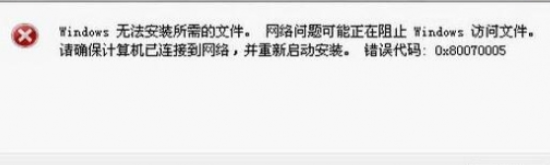
1、右键我的电脑—属性—高级系统设置—高级—环境变量;
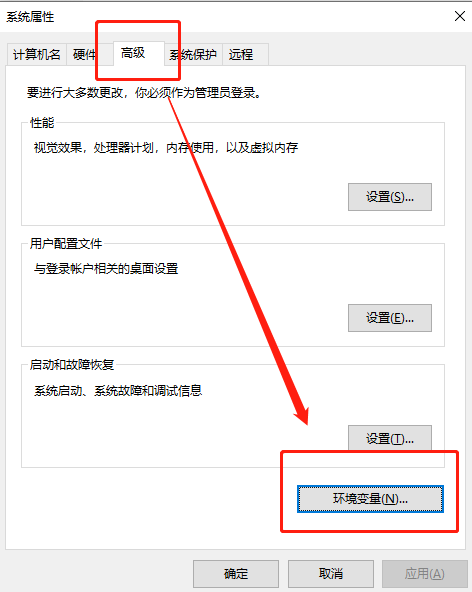
2、将用户变量下的TEMP和TMP变量值设为;
%USERPROFILE%\AppData\Local\Temp
3、找到系统变量下TEMP和TMP,点击编辑,将变量值设置为;
%SystemRoot%\TEMP
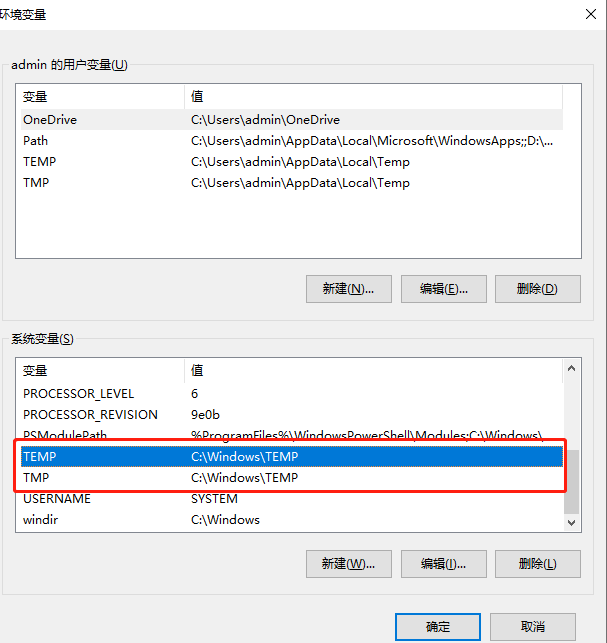


以上就是关于Win8系统应用商店安装应用提示错误代码0x80070057如何解决的全部内容,有遇到这样情况的朋友们可以采取上面的方法来解决。
相关推荐:
如果还有其他疑问,请点击网站上方意见反馈,小编将在第一时间回复大家!
未知的网友